Maneiras fáceis de passar as conversas do WhatsApp do Android para iPhone
Está migrando as conversas do WhatsApp para o novo dispositivo e não sabe como passar as conversas do WhatsApp Android para iPhone? Por se tratar de um aplicativo que desempenha um papel importante em nossas conversas diárias com amigos, familiares e colegas de trabalho, é preciso conhecer as opções certas de como passar as conversas do WhatsApp do Android para iPhone.
Há diferentes opções para passar conversas do WhatsApp do Android para iPhone. Todas essas opções têm vantagens e desvantagens. Portanto, vamos falar aqui sobre cada uma dessas opções e como transferir conversas do WhatsApp com cada uma delas, confira.
É possível Passar conversas do WhatsApp Android para iPhone via backup?
O WhatsApp no Android permite que você crie um backup local ou no Google Drive. No entanto, esse backup só pode ser restaurado usando o mesmo número e em um dispositivo Android.
Se você fez o backup das conversas do WhatsApp Android e agora quer transferir backup do WhatsApp do Android para iPhone, a única maneira de fazer isso é usando um software de computador, falo sobre isso em um dos tópicos abaixo.
Transferir WhatsApp através do “Mudar Conta” (Exige dois números de telefone)
Se você estiver mudando de celular e também de número, então você pode usar a função “Mudar conta” do WhatsApp. O backup do WhatsApp é criado e só pode ser restaurado usando o mesmo número, por isso você deve entrar nas configurações da conta do WhatsApp e mudar de número antes de fazer o backup e transferir para outro celular.
1. Abra o WhatsApp. Toque nos três pontinhos no canto superior direito da tela e depois toque em “Configurações”.
2. No menu de configurações do WhatsApp, toque na opção “Conta” e depois escolha “Mudar número”. Leia as instruções e avisos mostrados e depois toque em “Avançar” para continuar.
3. Insira seu número atual (usado no WhatsApp) no primeiro campo. Em seguida, insira seu novo número no segundo campo e toque em “Avançar” para continuar.
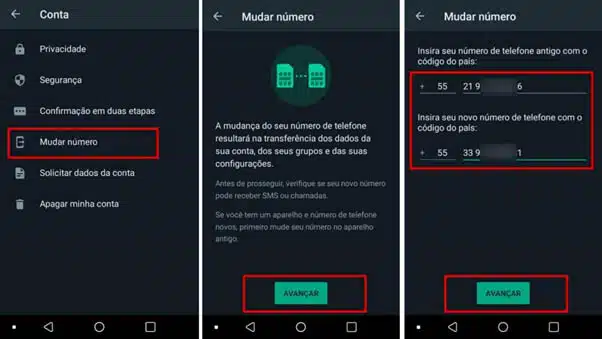
4. Você receberá um código via SMS no novo número. Digite o código no campo indicado pelo WhatsApp e toque em “OK” para verificá-lo.
Após seguir todas as etapas acima, faça um backup no armazenamento local e depois mova esse backup para o iPhone, verificando o WhatsApp usando o novo número.
Passar conversas do WhatsApp por e-mail
O WhatsApp permite exportar o histórico de conversas e arquivos de mídia para um e-mail e, em seguida, permite que você visualize essas conversas em formato (.txt) no iPhone sempre que quiser. É importante dizer que essa é uma solução para salvar as conversas, ela não permite restaurar suas conversas no aplicativo do WhatsApp.
1. Abra o WhatsApp no Android. Toque nos três pontinhos no canto superior direito e depois toque em “Configurações”.
2. No menu de configurações, toque em “Conversas” e role até o final da tela e toque na opção “Histórico de Conversas”.
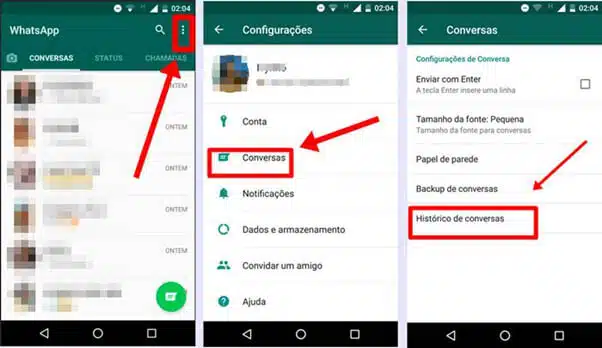
3. Toque em “Exportar conversa” e selecione a conversa que você quer exportar por e-mail.
4. Um pop-up será mostrado perguntando se você quer incluir arquivos de mídia. Escolha uma opção para continuar.
Nota: incluir arquivos de mídia vai limitar o número de mensagens de texto exportadas em no máximo 10 mil mensagens. Sem mídia você pode exportar até 40 mil mensagens.
5. Após escolher incluir ou não mídia, selecione a opção “Gmail” e insira seu próprio email no campo “Para” – isso fará com que você envie esse e-mail com a conversa para a caixa de entrada do seu e-mail.
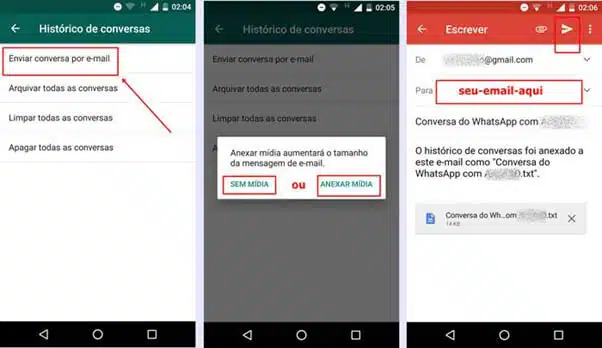
Para você acessar o histórico de conversas que foi exportado, abra seu e-mail no iPhone e baixe os arquivos anexados.
Vantagens:
- Você consegue salvar várias conversas do WhatsApp em formato (.txt) e poderá visualizar em qualquer computador ou celular (iPhone ou Android).
- Você pode exportar apenas mensagens de texto ou pode inserir arquivos de mídia (áudio, vídeos, fotos, documentos) da conversa.
Desvantagens:
- Se você estiver exportando conversas com arquivos de mídia, você vai conseguir exportar no máximo 10.000 mensagens.
- Não é possível restaurar diretamente no aplicativo do WhatsApp. Você pode abrir seu e-mail e visualizar as conversas/arquivos em formato de texto/mídia.
- Você precisa repetir o passo a passo para cada conversa que deseja exportar.
Com todas as vantagens e desvantagens mostradas aqui, exportar o histórico de conversas por e-mail é uma ótima solução se você precisar salvar algumas conversas. Por outro lado, se você quer exportar todo seu WhatsApp, a opção abaixo é recomendada.
Passar conversas WhatsApp Android para iPhone com apenas um clique (com Tenorshare iCareFone Transfer)
Quando se trata de passar conversas do WhatsApp do Android para iPhone, a melhor opção é o software Tenorshare iCareFone Transfer. Este software permite que você transfira facilmente backup do WhatsApp Android para iPhone, além de permitir fazer backup, restaurar e gerenciar dados de outros aplicativos como Viber, WeChat, Kik, LINE (no iOS).
Tenorshare iCareFone Transfer é fácil de usar, tudo que você precisa fazer é executar o software no computador e conectar os aparelhos nas portas USB. Todas as conversas e arquivos de mídia podem ser transferidos com segurança, sem qualquer perda de dados.
1. Faça o download do Tenorshare iCareFone Transfer no computador. Em seguida, execute o software e clique em “WhatsApp”.
2. Você verá uma tela com a imagem de dois dispositivos. Certifique-se que o Android está aparecendo na posição “Origem” e o iPhone na posição “Destino”. Se estiver tudo certo, clique em “Transferir” para continuar.
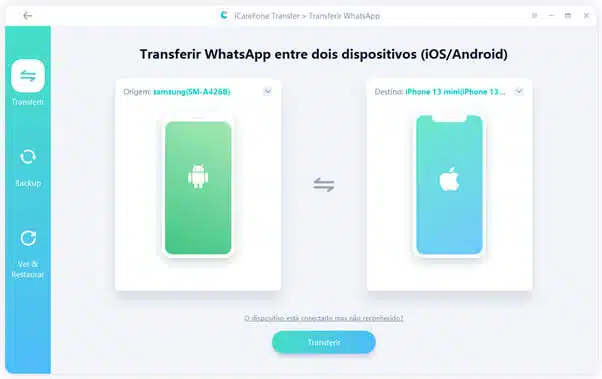
3. No seu Android, abra o WhatsApp e toque nos três pontinhos no canto superior direito da tela. Toque em Configurações > Conversas > role para o final do menu e toque em “Backup de conversas”. Toque em “Fazer backup” e aguarde o WhatsApp fazer backup das conversas. Após concluir o backup, volte para a tela do Tenorshare iCareFone Transfer e clique em “Continuar”.
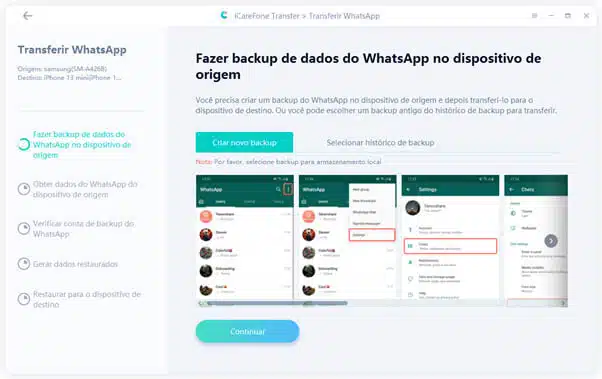
4. O software agora vai começar a obter os dados de backup e preparar para transferir tudo para o iPhone. Antes de continuar a transferência, insira o número do seu celular usado no WhatsApp e clique em “Verificar” e confirme o código SMS para comprovar que esse é mesmo seu WhatsApp.
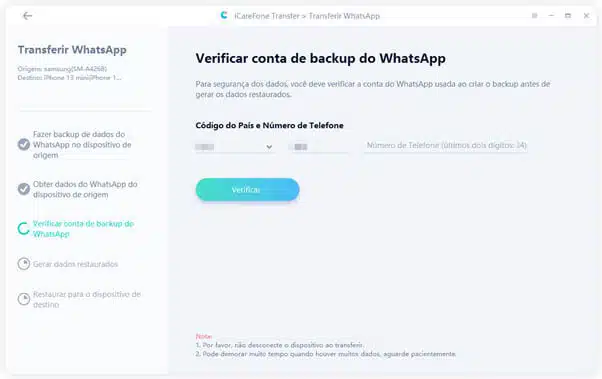
5. Após confirmar a conta do WhatsApp, o iCareFone Transfer começará automaticamente a gerar os dados de backup do WhatsApp Android e restaurar para o iPhone.
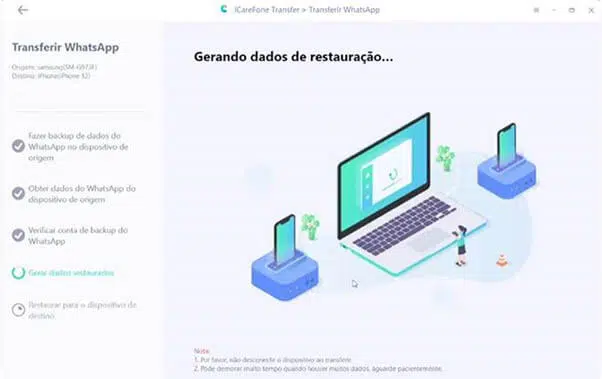
6. Desative o “Buscar iPhone” e, em seguida, abra o WhatsApp no iPhone e crie sua conta com o número confirmado no passo anterior. Agora volte a tela do software e clique em “Logado”.
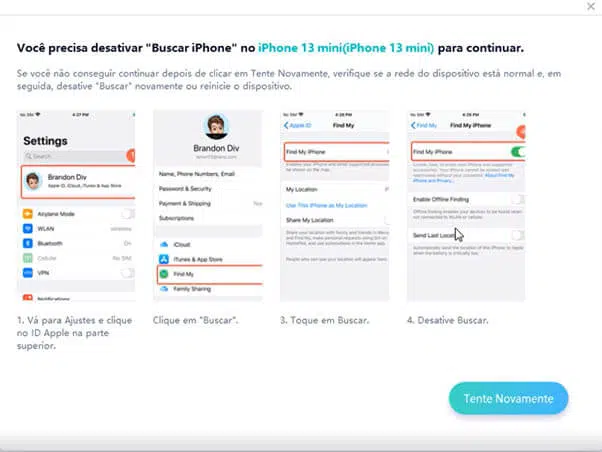
Aguarde o software terminar de transferir o WhatsApp, uma mensagem será mostrada na tela do software quando a transferência estiver concluída com sucesso. Após confirmar, você poderá desconectar os dispositivos e usar o WhatsApp no iPhone.
Conclusão
Neste artigo você viu as principais maneiras de passar as conversas do WhatsApp do Android para iPhone. Pode-se observar que até o momento as opções nativas fornecidas pelo WhatsApp são limitadas e não é possível obter um resultado esperado. Por outro lado, ter uma ferramenta como Tenorshare iCareFone Transfer permite transferir backup do WhatsApp do Android para iPhone facilmente, além de permitir fazer backup e restaurar dados de outros aplicativos como WeChat, Kik, Viber e LINE (para iOS).
